M
meou9119
 [TẶNG BẠN] TRỌN BỘ Bí kíp học tốt 08 môn
[TẶNG BẠN] TRỌN BỘ Bí kíp học tốt 08 môn
 Chắc suất Đại học top - Giữ chỗ ngay!!
ĐĂNG BÀI NGAY để cùng trao đổi với các thành viên siêu nhiệt tình & dễ thương trên diễn đàn.
Chắc suất Đại học top - Giữ chỗ ngay!!
ĐĂNG BÀI NGAY để cùng trao đổi với các thành viên siêu nhiệt tình & dễ thương trên diễn đàn.
Chia sẻ cách sử dụng Active Presenter
Trong bài viết này mình chỉ giới thiệu cách sử dụng ActivePresenter bản miễn phí để quay phim, chụp ảnh màn hình.
Các chức năng chính:
Quay phim màn hình độ nét cao:
Chọn một ứng dụng hay một vùng nào đó trên màn hình, hoặc toàn bộ màn hình để quay.
Ghi âm thanh nếu muốn (từ microphone hoặc từ máy tính) trong lúc quay.
Tự động điều chỉnh vùng quay phim chạy theo vị trí của con chuột (Auto Panning). Người dùng có thể bật tắt chức năng này tùy ý.
Chụp ảnh màn hình:
Tự động chụp ảnh màn hình mỗi khi người dùng thao tác chuột hay bàn phím.
Tự động chèn chú thích cho từng thao tác của người dùng (Ví dụ: Nhấp chuột vào nút OK, Gõ abc...)
ActivePresenter thực ra là một công cụ eLearning được tích hợp rất nhiều tính năng như quay phim, chụp ảnh màn hình, chỉnh sửa video, biên tập bài giảng dạng trình chiếu, tạo câu hỏi trắc nghiệm... Phần mềm này được phát triển bởi công ty Atomi Systems và được phân phối dưới 3 phiên bản, bao gồm phiên bản miễn phí.
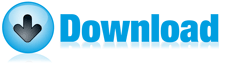 Link tải phần mềm Active Presenter: http://download123.vn/activepresenter-1125-6950-download.aspx
Link tải phần mềm Active Presenter: http://download123.vn/activepresenter-1125-6950-download.aspx
Biên tập, chỉnh sửa hình ảnh, video:
Cắt, ghép audio/video, điều chỉnh âm lượng, thêm các hiệu ứng như phóng to vào một vùng nào đó (Zoom & Pan), dừng hình để bình luận (Freeze-Frame), fade, fly...
Chèn chú thích, bình luận với những style đẹp mắt, có thể tùy chỉnh được (tương tự như Shape trong PowerPoint)
Chèn thêm audio, video, hình ảnh từ tệp tin bên ngoài. Hỗ trợ nhiều định dạng khác nhau, không hạn chế số lượng audio, video, hình ảnh.
Chèn audio bằng cách ghi âm từ microphone hoặc từ máy tính (Stereo Mix, What you hear...)
Tích hợp tính năng tự động chuyển chữ viết thành giọng nói (Text to Speech), rất hữu ích cho bạn nào muốn tạo video có bình luận bằng tiếng Anh.
Kết xuất ra video với nhiều định dạng khác nhau như WebM (Youtube khuyến cáo sử dụng), MP4, AVI, WMV.
Và còn rất nhiều các tính năng hữu ích khác. Ở đây mình chỉ mô tả được các chức năng chính thôi, các bạn từ tìm hiểu thêm nhé
Hướng dẫn cách sử dụng Active Presenter để quay màn hình
Đầu tiên, cần phải download phần mềm Active Precenter về máy tính, Sau đó bạn tiến hành cài đặt phần mềm vào máy.
Sau khi đã hoàn thành việc cài đặt phần mềm vào máy tính, ta bắt tay vào việc sử dụng phần mềm này.
Click chuột vào biểu tượng của phần mềm để bắt đầu chạy chương trình này.
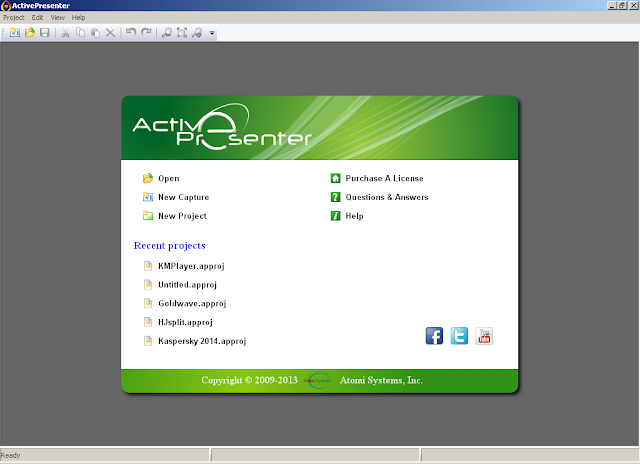
Giao diện của chương trình Active Presenter
+ Open: Mở những ProJect đã thực hiện
+ New Capture: Bắt đầu quay mới 1 video
+ New Project: Bắt đầu 1 Project mới. ( Project của phần mềm có rất nhiều loại, ở đây mình chỉ hướng dẫn mọi người cách quay màn hình , tức là chúng ta chỉ quan tâm đến Project New Capture)
Khi click vào New Capture thì sẽ xuất hiện hộp thoại sau
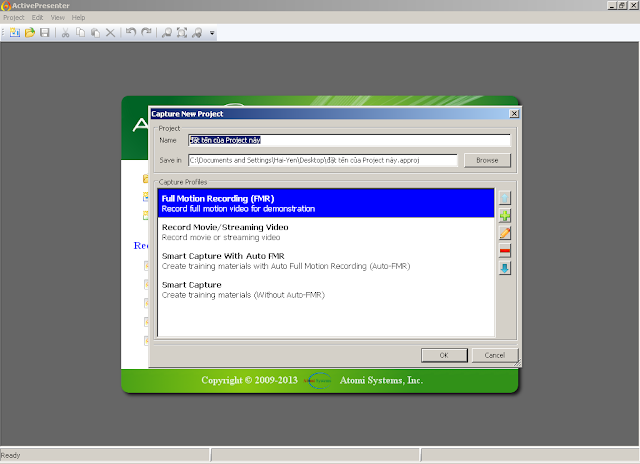
Name : Đặt tên cho video này
Save in: Chọn nơi lưu video này
Capture Profile: có 4 chế độ cho bạn lựa chọn, bạn có thể từ từ nghiên cứu thêm. Mình hay dùng Full Moniton Recording
Bấm OK để tiếp tục
1 cửa sổ mới hiện ra
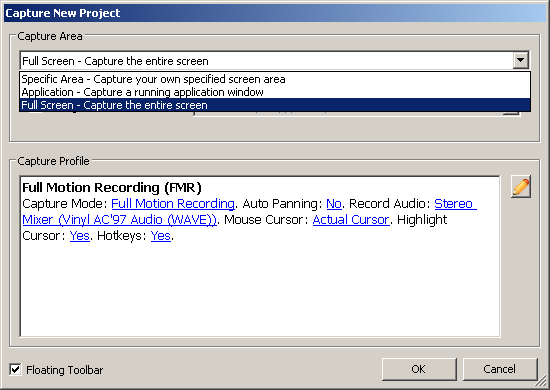
+ Capture Area : Có 3 chế độ cho bạn lựa chọn
Specific Area: Kéo chuột để lựa chọn vùng cần quay
Application: Chỉ quay ứng dụng đang chạy,
Full Scree: Quay toàn màn hình, có cái gì quay tất cái đó
Tùy mọi người thôi, mình thì hay dùng cách 2 và cách 3. Tuy nhiên cũng linh động tùy mỗi trường hợp
Capture Profile: Ở đây bạn có thể chỉnh sửa 1 số thông số, điều chỉnh hot key... ( bạn tự ngâm cứu nhé)
Rồi. Bấm OK để bắt đầu quay màn hình
Thấy cái khung này xuất hiện tức là nó đang quay rồi đấy
 Nếu bạn thuộc các phím tắt để Pause, Stop, Cancel thì có thể kéo cái thanh này xuống dưới ( hoặc kéo ra đâu thì kéo , mục đích là để cho nó ẩn đi, ko lúc quay màn hình là quay luôn cả nó đấy)
Nếu bạn thuộc các phím tắt để Pause, Stop, Cancel thì có thể kéo cái thanh này xuống dưới ( hoặc kéo ra đâu thì kéo , mục đích là để cho nó ẩn đi, ko lúc quay màn hình là quay luôn cả nó đấy)
Sau khi quay màn hình xong, bạn muốn xuất video đó ra thì chỉ việc vào Export/ Video.
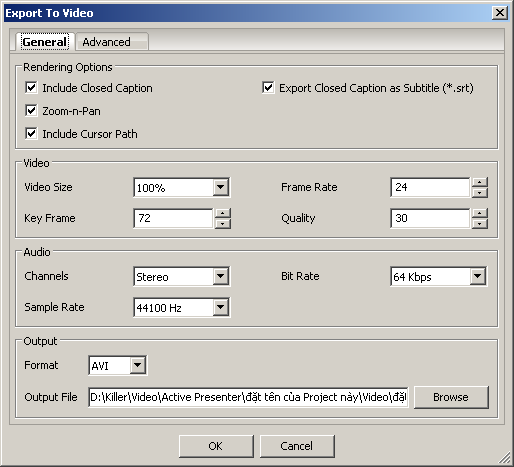
Rồi thích chọn gì, chỉnh gì thì tùy bạn ^^. Bài viết này chỉ là bài hướng dẫn cơ bản để các bạn quay màn hình, còn 1 số cái nâng cao nữa thì để bài sau mình sẽ viết tiếp. ^^
Ưu điểm của Active Presenter :
Ghi video với chất lượng cao (lossless codec), hỗ trợ độ phân giải cao (HD)
Hỗ trợ nhiều thao tác biên tập, chỉnh sửa, cho phép tạo video như ý.
Hoàn toàn miễn phí: không giới hạn thời gian sử dụng, không giới hạn thời lượng video, không đóng dấu (watermark) lên video.
Đơn giản, dễ sử dụng cho người mới sử dụng đồng thời cũng cho phép tuỳ biến cao đối với những người đã thành thạo.
Trong bài viết này mình chỉ giới thiệu cách sử dụng ActivePresenter bản miễn phí để quay phim, chụp ảnh màn hình.
Các chức năng chính:
Quay phim màn hình độ nét cao:
Chọn một ứng dụng hay một vùng nào đó trên màn hình, hoặc toàn bộ màn hình để quay.
Ghi âm thanh nếu muốn (từ microphone hoặc từ máy tính) trong lúc quay.
Tự động điều chỉnh vùng quay phim chạy theo vị trí của con chuột (Auto Panning). Người dùng có thể bật tắt chức năng này tùy ý.
Chụp ảnh màn hình:
Tự động chụp ảnh màn hình mỗi khi người dùng thao tác chuột hay bàn phím.
Tự động chèn chú thích cho từng thao tác của người dùng (Ví dụ: Nhấp chuột vào nút OK, Gõ abc...)
ActivePresenter thực ra là một công cụ eLearning được tích hợp rất nhiều tính năng như quay phim, chụp ảnh màn hình, chỉnh sửa video, biên tập bài giảng dạng trình chiếu, tạo câu hỏi trắc nghiệm... Phần mềm này được phát triển bởi công ty Atomi Systems và được phân phối dưới 3 phiên bản, bao gồm phiên bản miễn phí.
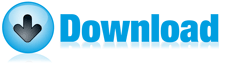
Biên tập, chỉnh sửa hình ảnh, video:
Cắt, ghép audio/video, điều chỉnh âm lượng, thêm các hiệu ứng như phóng to vào một vùng nào đó (Zoom & Pan), dừng hình để bình luận (Freeze-Frame), fade, fly...
Chèn chú thích, bình luận với những style đẹp mắt, có thể tùy chỉnh được (tương tự như Shape trong PowerPoint)
Chèn thêm audio, video, hình ảnh từ tệp tin bên ngoài. Hỗ trợ nhiều định dạng khác nhau, không hạn chế số lượng audio, video, hình ảnh.
Chèn audio bằng cách ghi âm từ microphone hoặc từ máy tính (Stereo Mix, What you hear...)
Tích hợp tính năng tự động chuyển chữ viết thành giọng nói (Text to Speech), rất hữu ích cho bạn nào muốn tạo video có bình luận bằng tiếng Anh.
Kết xuất ra video với nhiều định dạng khác nhau như WebM (Youtube khuyến cáo sử dụng), MP4, AVI, WMV.
Và còn rất nhiều các tính năng hữu ích khác. Ở đây mình chỉ mô tả được các chức năng chính thôi, các bạn từ tìm hiểu thêm nhé
Hướng dẫn cách sử dụng Active Presenter để quay màn hình
Đầu tiên, cần phải download phần mềm Active Precenter về máy tính, Sau đó bạn tiến hành cài đặt phần mềm vào máy.
Sau khi đã hoàn thành việc cài đặt phần mềm vào máy tính, ta bắt tay vào việc sử dụng phần mềm này.
Click chuột vào biểu tượng của phần mềm để bắt đầu chạy chương trình này.
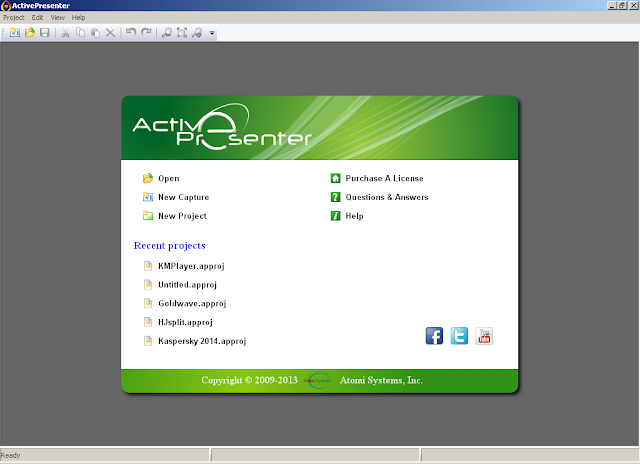
Giao diện của chương trình Active Presenter
+ Open: Mở những ProJect đã thực hiện
+ New Capture: Bắt đầu quay mới 1 video
+ New Project: Bắt đầu 1 Project mới. ( Project của phần mềm có rất nhiều loại, ở đây mình chỉ hướng dẫn mọi người cách quay màn hình , tức là chúng ta chỉ quan tâm đến Project New Capture)
Khi click vào New Capture thì sẽ xuất hiện hộp thoại sau
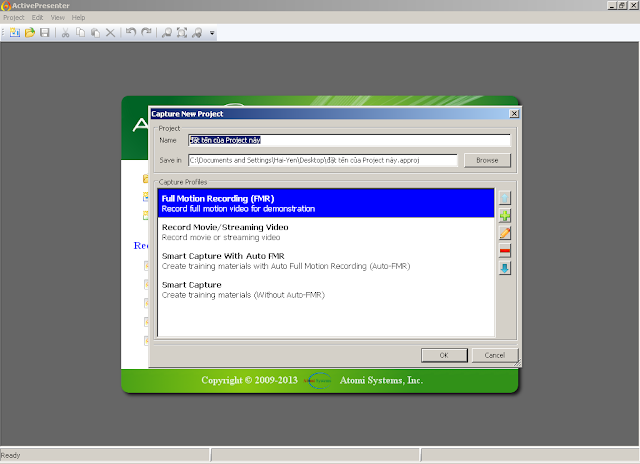
Name : Đặt tên cho video này
Save in: Chọn nơi lưu video này
Capture Profile: có 4 chế độ cho bạn lựa chọn, bạn có thể từ từ nghiên cứu thêm. Mình hay dùng Full Moniton Recording
Bấm OK để tiếp tục
1 cửa sổ mới hiện ra
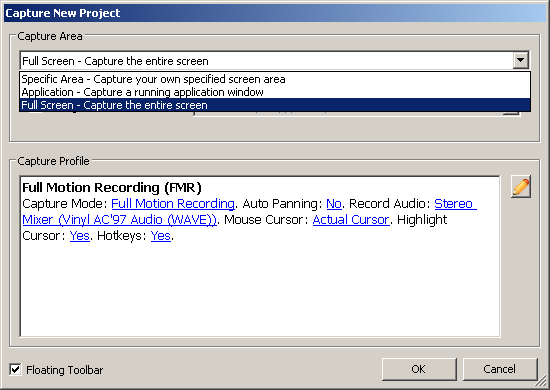
+ Capture Area : Có 3 chế độ cho bạn lựa chọn
Specific Area: Kéo chuột để lựa chọn vùng cần quay
Application: Chỉ quay ứng dụng đang chạy,
Full Scree: Quay toàn màn hình, có cái gì quay tất cái đó
Tùy mọi người thôi, mình thì hay dùng cách 2 và cách 3. Tuy nhiên cũng linh động tùy mỗi trường hợp
Capture Profile: Ở đây bạn có thể chỉnh sửa 1 số thông số, điều chỉnh hot key... ( bạn tự ngâm cứu nhé)
Rồi. Bấm OK để bắt đầu quay màn hình
Thấy cái khung này xuất hiện tức là nó đang quay rồi đấy

Sau khi quay màn hình xong, bạn muốn xuất video đó ra thì chỉ việc vào Export/ Video.
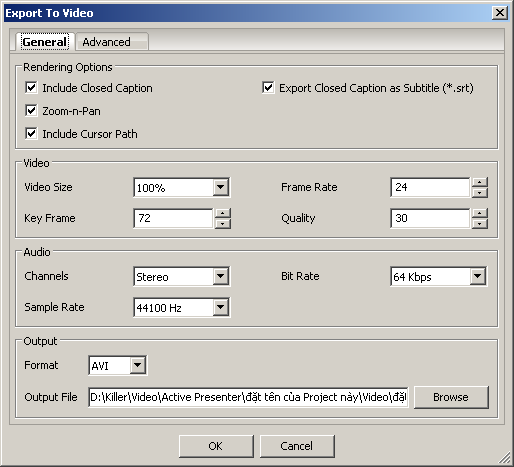
Rồi thích chọn gì, chỉnh gì thì tùy bạn ^^. Bài viết này chỉ là bài hướng dẫn cơ bản để các bạn quay màn hình, còn 1 số cái nâng cao nữa thì để bài sau mình sẽ viết tiếp. ^^
Ưu điểm của Active Presenter :
Ghi video với chất lượng cao (lossless codec), hỗ trợ độ phân giải cao (HD)
Hỗ trợ nhiều thao tác biên tập, chỉnh sửa, cho phép tạo video như ý.
Hoàn toàn miễn phí: không giới hạn thời gian sử dụng, không giới hạn thời lượng video, không đóng dấu (watermark) lên video.
Đơn giản, dễ sử dụng cho người mới sử dụng đồng thời cũng cho phép tuỳ biến cao đối với những người đã thành thạo.

